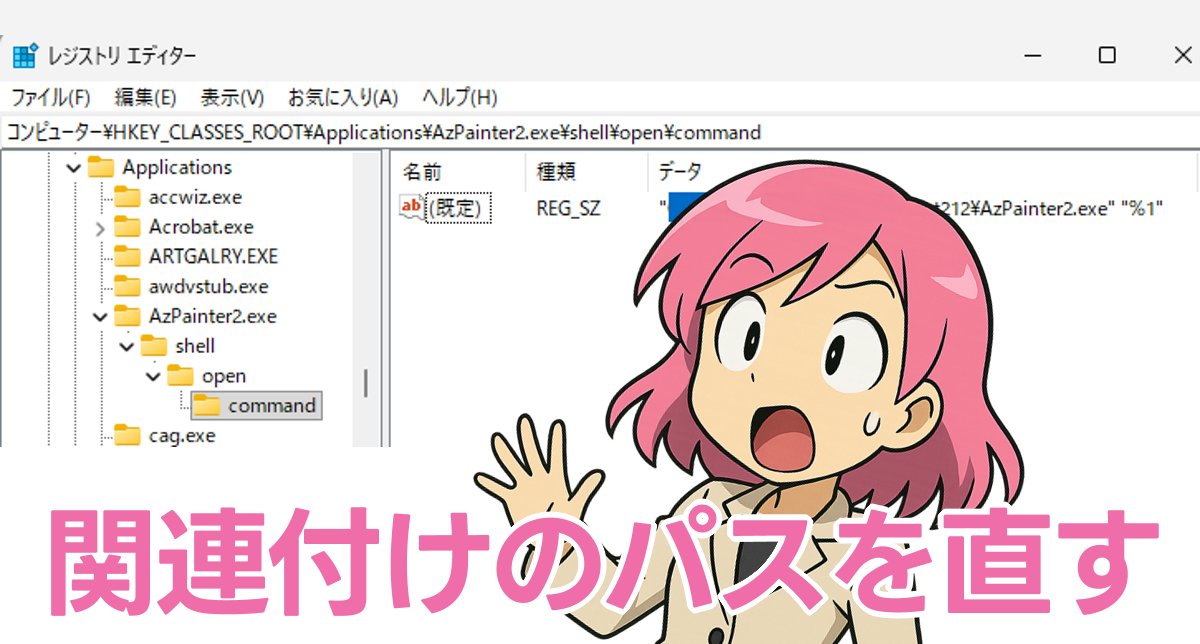Windows11を機にPCを新しくしたとき、関連付けのアプリの設定を間違えてしまいました。アプリは同じなのだが、パスだけが違うというもので、いったん間違えたパスを設定してしまうと、あとから上書きしても戻らない。その修正方法を見つけたのでシェアします。レジストリの修正なので<自己責任で!>お願いします。
症状:パスだけが違うアプリを関連付けたい
私がおきた症状は以下です。焦って、新たにインストールしたアプリのほうのパスで設定したら、二度と戻らなくなりました。
- PCを新しくして、新規にフリーソフトをダウンロード
- その新規のアプリに関連付け
- あとから、元のPCにあったEXEファイルのほうがいいと気づく(設定ファイルの読み込みなどがあるので)
- 一度関連付けすると、治らなかった
関連付けのパスを直すために試した方法
- 正しいパスのEXEを指定(上書き)→ダメ
- 関連付けを全く別のファイルにして、再度、新しいパスのEXEを指定 →ダメ
直し方:レジストリエディタで強制的にパスを修正
Windows11、24H2、2025年9月23日の情報です。パス以外は絶対にいじらないように!
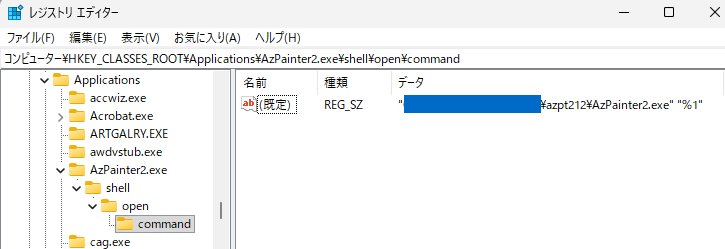
- スタートメニュー > レジストリエディタを起動
- HKEY_CLASSES_ROOT\Applications\<アプリ名.exe>を探す
- 正しいパスに修正
Kindle本をAudible化するために必要な3ステップ : パソコンが苦手なフツーのKindle作家が音声で著書の価値をより伝える方法 | 飛立未鳥 | Kindleストア
Amazonで口コミ レビューを見る・ ・ ・ ・ ・
>>安っ!アマゾンで半額以下になっている食品タイムセール
セール特設ページを見る
↓↓↓無料のニュースレターを配信中です

レジストリを修正